 Saat mengganti sebuah smartphone, terkadang yang hanya pikirkan agar bagaimana data yang ada dalam smartphone lama kita bisa berada di smartphone baru kita. Salah satunya adalah data mengenai chat lama di Whatsapp sebagai salah satu aplikasi yang paling banyak digunakan. Nah berikut ini ada cara mengembalikan chat Whatsapp lama di smartphone baru kita.
Saat mengganti sebuah smartphone, terkadang yang hanya pikirkan agar bagaimana data yang ada dalam smartphone lama kita bisa berada di smartphone baru kita. Salah satunya adalah data mengenai chat lama di Whatsapp sebagai salah satu aplikasi yang paling banyak digunakan. Nah berikut ini ada cara mengembalikan chat Whatsapp lama di smartphone baru kita.
Sebelum memulai tutorial mengenai cara mengembalikan chat Whatsapp lama di smartphone baru kamu, ada beberapa hal yang perlu kamu ketahui mengenai tutorial ini yakni sebagai berikut:
- Kamu sebelumnya sudah melakukan Back Up atau mencadangkan chat Whatsappmu
- Chat tersebut belum kamu hapus
- Kamu menggunakan nomor yang sama untuk akun Whatsapp di smartphone barumu
Apabila ketiga hal diatas tidak terpenuhi maka tutorial mengenai cara mengembalikan chat Whatsapp lama di smartphone baru kamu ini tidak dapat dilakukan. Nah sekarang kita coba langkahnya dengan melakukan backup chat di Whatsapp kita.
Cara Backup atau Mencadangkan Chat Whatsapp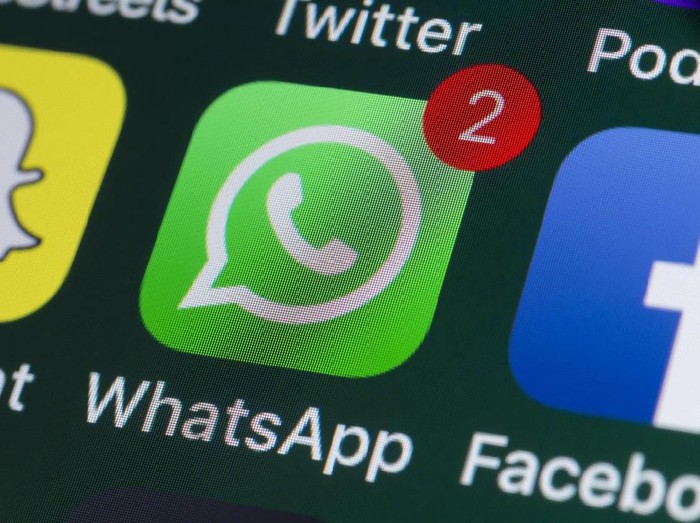
Ada dua cara untuk melakukan backup atau mencadangkan chat dari Whatsapp yakni dengan cara menyimpannya di Google Drive yang lebih aman dan efisien dan yang kedua adalah melakukan backup ke memori lokal seperti di internal smartphone atau microsd atau yang lainnya. Kita akan mencoba dengan cara menggunakan Google Drive agar lebih mudah.
Untuk menggunakan cadangan Google Drive, kamu memerlukan Akun Google yang aktif serta layanan Google Play di smartphone kamu yang lebih baik sudah diupdate. Kamu juga membutuhkan cukup memori internal serta jaringan internet yang kuat dan stabil. Selanjutnya kamu hanya perlu mengikuti lanhkah berikut:
- Buka WhatsApp.
- Ketuk Opsi lainnya> Pengaturan> Obrolan> Cadangan obrolan> Cadangkan ke Google Drive.
- Pilih frekuensi cadangan untuk mengatur backup otomatis selain Jangan.
- Pilih akun Google yang ingin kamu gunakan untuk backup
- Ketuk Cadangkan untuk memilih jaringan yang ingin kamu gunakan selamq proses yaitu menggunakan sinyal seluler atau wifi.
Mengembalikan Backup atau Cadangan
Nah sekaranh adalah langkah untuk mengembalikan chat lama mu di smartphone barumu dengan mengembalikan backup agau cadangan chat. Caranya cukup mudah, hnaya saja untuk menyelesaikan ini kamu membutuhkan jaringan internet yang kuar baik dari seluler maupun wifi. Pasalnya seringkali yang dicadangkan adalah lebih dari sekedar chat namun juga foto dan lainnya.
Untuk mengembalikan cadangan kamu, jangan lupa untuk login di akun Gmail kamu di smartphone kamu lebih dulu agar semuanya berjalan lebih singkay di langkahnya.
- Hapus aplikasi Whatsapp dari smartphone lamamu, kemudian instal ulang WhatsApp di smartphone barumu.
- Tunggu hingga proses penginstalan selesai, pastikan kamu memiliki jaringan yang baik
- Buka aplikasi WhatsApp, daftar kembali ke Akun kamu dengan melakukan verifikasi nomor
- Nah, langkah selanjutnya akan muncul jendela yang menanyakan untuk mengembalikan chat lama kamu. Pilih KEMBALIKAN untuk mengembalikan chat kama kau dan media kamu lainnya dari Google Drive.
- Tunggu hingga proses pemulihan selesai, keudian pilih NEXT. Obrolan kamu nantinya akan mulai ditampilkan setelah proses pendaftaran selesai.
- WhatsApp akan mulai memulihkan file media kau setelah obrolan kamu dikembalikan.
- Apabila kamu dalam menginstal WhatsApp tanpa ada cadangan sebelumnya di Google Drive, maka WhatsApp akan secara otomatis mengembalikan dari file cadangan lokal kamu.
Nah itulah cara megembalikan chat whatsapp lama di smartphone baru. Semoga artikel ini dapat membantu kamu terutama yang suka untuk gonta-ganti smartphone dalam jangka waktu tertentu. Selamat mencoba




